Peaaegu igal mobiilse Interneti kasutajal on WhatsApp – seda rakendust kasutab 1,5 miljardit inimest kõikjalt maailmast. Selle populaarsus on veelgi kasvanud, kui paljude fantastiliste funktsioonide hulgas on kasutusele võetud veel üks – arhiivifunktsioon.

Selle funktsiooni peamine eesmärk on lihtsalt võimaldada teil kõiki oma sõnumeid säilitada. Samuti on see suurepärane viis tagada, et ükski kolmas osapool ei saaks teie privaatsete lõimede ümber nuhkida.
Tõenäoliselt olete seda funktsiooni oma seadetes näinud ja olete sellest teadlik, kuid kas olete teadlik kõigist nende pakutavatest võimalustest ja eelistest? Uurime seda.
Lihtsad sammud
Kui te pole ikka veel arhiivifunktsiooni proovinud, kuna kartsite, et see võib olla keeruline, peaksite teadma, et see on üsna lihtne. Kõik taandub lihtsalt arhiiviikooni vajutamisele. Androidis kuvatakse see pärast vestluse puudutamist ja hoidmist ning iPhone'is peate vestlusel libistama paremalt vasakule.
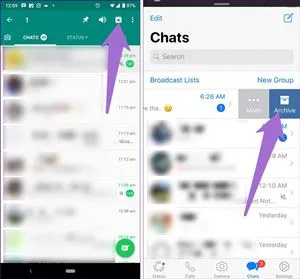
Üksikisik või grupp
Saate arhiivida nii üksiku vestluse kui ka vestluste rühma. Ainus tingimus on, et peate arhiivima täielikud vestluslõimed, nii et ühe sõnumi või konkreetse meediumifaili arhiveerimine vestluses pole võimalik.
Saate isegi kõik oma vestlused korraga arhiivida, tühjendades kogu oma postkasti midagi kustutamata. Androidis peate puudutama paremas ülanurgas kolme punktiga ikooni ja seejärel valima järjest: Seaded – Vestlused – Vestluste ajalugu – Arhiivi kõik vestlused. IPhone'i vahekaardil Seaded peaksite puudutama Vestlused ja seejärel Arhiivi kõik vestlused.
Ligipääsetav kadumine
Mis juhtub vestluse arhiivimisel? Peaaegu sama, mida see funktsioon Instagramis või Gmailis teeb – vestlus kaob põhiakna vestluste loendist, kuid jääb täielikult ligipääsetavaks. Saate oma arhiveeritud sõnumeid kontrollida ja need alati arhiivist eemaldada, kui soovite.
kuidas mu redditi nime muuta

Lihtsalt varjatud
Kuna vestluse arhiveerimine ei muuda peale selle põhivaates peitmise, saate sõnumeid vastu võtta kõikidelt arhiveeritud vestlustelt. Kui kardate, et võite neist ilma jääda, siis teadke, et saate märguande või iga uue sõnumi, kuigi olete vestluse arhiivinud. Pärast sõnumi saabumist ilmub vestluslõng uuesti põhiloendisse, nii et see arhiivitakse automaatselt välja.
Kahesuunaline saladus
Arhiveerimine tähendab selget vaadet ja mälestusi. WhatsApp ei teavita teist inimest, kui arhiveerite vestluse, kuna see ei teavita teda, kui olete selle kustutanud. See ei mõjuta ka teie võrguolekut – kõik arhiveeritud vestlused kuvatakse endiselt, kui olete võrgus. Sellegipoolest on see kahepoolne salastatus: samuti ei saa teada, kas keegi teine on teie vestluse arhiivis.
Nad pole kadunud
Kui kasutate seda funktsiooni esimest korda, võite olla mures, et te ei leia arhiivitud vestlusi. Pole vaja muretseda. Võimalik, et otsite ainult valedest kohtadest.
Androidis leiate arhiivitud vestlused, kerides vestluste ekraani allossa. iPhone'is asuvad arhiivitud vestlused otse vahekaardi Vestlused ülaosas.
Tagasi postkasti
Arhiveeritud vestluse tagasi postkasti teisaldamine on sama lihtne. Androidis peate puudutama ja hoidma konkreetset vestlust, seejärel puudutama valikut Tühista arhiiv. See teisaldab vestluse kohe tagasi postkasti. IPhone'is peaksite libistama valitud vestlusel vasakule ja puudutama Tühista arhiivi.
Kustutamine on endiselt võimalus
Kui soovite vestlust kustutada, pole vaja seda arhiivist eemaldada. Protsess on sama, mis arhiivist eemaldamine, kuigi valite selle asemel Kustuta. Android kuvab teile kinnitamiseks hüpikakna. iPhone'is peate pärast pühkimist puudutama valikut Rohkem ja seejärel nuppu Kustuta.
Pidage lihtsalt meeles, et arhiivi eesmärk on lihtsalt sõnumite peitmine ja segaduste eemaldamine, samas kui kustutamine on püsivam samm. Kustutatud lõksu tagasitoomiseks on lahendusi, kuid see on tarbetu komplikatsioon, seega olge selle valiku tegemisel ettevaatlik.
Postkasti tõrjumiseks arhiivige oma vestlused
See on kõik, mis meile teadaolevalt WhatsAppis vestluse arhiivides juhtuda võib. Kui olete kohanud muid kõrvalmõjusid, tahame kindlasti sellest allpool olevas kommentaaride jaotises kuulda.









